چگونه پیغام های حذف شونده واتساپ را ذخیره کنیم؟
به گزارش گل پدیده، واتساپ این امکان را به شما می دهد که پیغام های ناپدید شونده را فعال کنید تا بعد از یک دوره زمانی خاص، چت ها به طور اتوماتیک حذف شوند. اما همچنان ممکن است دوست داشته باشید بعضی اطلاعات داخل چت های خود را حفظ نموده و همواره در دسترس داشته باشید. خوشبختانه، با استفاده از قابلیت Keep in Chat واتساپ، شما یا گیرنده پیغام تان می توانید از حذف شدن اتوماتیک اینگونه پیغام ها جلوگیری کنید.
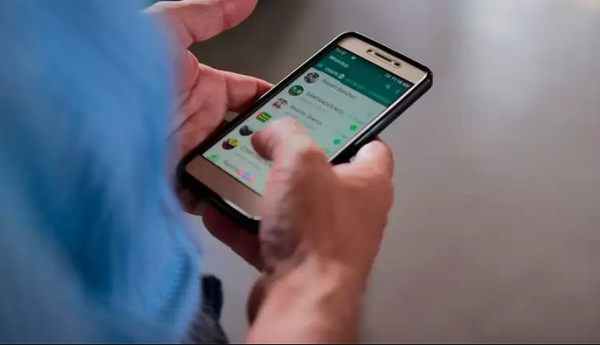
در اینجا نحوه نگه داشتن پیغام های ناپدید شونده در واتساپ آورده شده است.
چه کسی می تواند پیغام ناپدید شونده واتساپ را نگه دارد؟
هر کسی می تواند پیغام های ناپدید شونده واتساپ را نگه دارد. با این حال، قوانین زیر برای این ویژگی اعمال می شود:
- ویژگی Keep in Chat فقط برای چت یا گروهی اعمال می شود که پیغام های ناپدید شونده آن فعال هستند.
- پیغام های نگهداری شده حتی اگر زمان آن ها منقضی شده باشد در چت باقی می مانند.
- فقط چت هایی که پس از فعال کردن ویژگی پیغام های ناپدید شونده در واتساپ ارسال می شوند واجد شرایط نگهداری هستند.
- این فرستنده پیغام است که تصمیم می گیرد گیرنده چه چیزی را می تواند نگه دارد و چه چیزی را نه.
- هنگامی که به عنوان نویسنده پیغام آن را از حالت نگهداری شده خارج کنید، گیرنده دیگر نمی تواند آن را نگه دارد، مگر اینکه دوباره آن را روی حالت نگهداری قرار دهید.
- اگر گیرنده پیغام آن را از حالت نگهداری شده خارج کند، تا زمانی که فرستنده آن را در حالت نگهداری دارد، می تواند دوباره پیغام را در چت های خود نگه دارد.
- اگر مدت زمان پیغام منقضی شده باشد، به محض لغو نگهداری حذف خواهد شد.
- هر کسی در یک چت گروهی می تواند پیغامی را نگه دارد و آن را حذف کند، مشروط بر اینکه اعضا امکان ویرایش اطلاعات گروه را داشته باشند و نویسنده پیغام هم آن را از حالت نگهداری شده خارج نکند.
- مدیران گروه می توانند گروه را طوری تنظیم نمایند که فقط به مدیران اجازه ویرایش اطلاعات داده شود و در نتیجه ویژگی Keep in Chat برای اعضا غیرفعال شود.
- اگر یک گروه واتساپ که در آن عضو هستید فقط به ادمین اجازه می دهد اطلاعات گروه را ویرایش کند، شما اجازه نخواهید داشت پیغامی را به عنوان یک عضو ساده نگهداری کنید. در واقع، فقط ادمین های این گروه می توانند پیغام ها را روی حالت نگهداری قرار دهند. با این حال، اگر آن ها پیغامی را که شما ارسال نموده اید نگه داشته باشند، می توانید هر زمان که خواستید آن را حذف کنید و هیچ کس دیگری نمی تواند دوباره آن را نگه دارد، حتی یک ادمین.
چگونه پیغام های ناپدید شونده را در واتساپ نگه داریم؟
برای جلوگیری از حذف اتوماتیک یک پیغام ناپدید شونده، این مراحل را دنبال کنید:
- چت یا گروه خاصی را که در آن از پیغام های ناپدید شونده استفاده شده، باز کنید.
- روی پیغامی که می خواهید نگه دارید، لمس نموده و انگشت خود را نگه دارید.
- از منوی ظاهر شده روی Keep (یا آیکون بوکمارک در سمت راست بالای صفحه برای نسخه اندرویدی) ضربه بزنید.
اگر نویسنده پیغام خود شما باشید، هر زمان که شخصی پیغام شما را نگه دارد به وسیله یک اعلان به شما اطلاع داده خواهد شد. با کلیک کردن بر روی این اعلان، پیغام مورد نظر در واتساپ برایتان نمایش داده خواهد شد.
هم فرستنده و هم گیرنده، یک آیکون بوکمارک در کنار همه پیغام های نگهداری شده خود مشاهده خواهند کرد و به این ترتیب می توانند به سادگی متوجه شوند که کدام پیغام ها در حالت نگهداری هستند.
نکته: این ویژگی فقط در نسخه تلفن همراه واتساپ (نه در واتساپ وب) در دسترس است. برای استفاده از آن مطمئن شوید که واتساپ خود را به آخرین نسخه به روز نموده اید.
چگونه یک پیغام نگهداری شده را لغو کنیم؟
همان طور که قبلا ذکر شد، نویسنده یا گیرنده می توانند پیغام نگهداری شده را لغو را لغو نمایند. با این حال، به یاد داشته باشید که گیرنده فقط می تواند پیغام را در سمت خودش لغو نگهداری کند و نه در سمت فرستنده.
اگر شما نویسنده پیغام هستید، می توانید عملکرد نگهداری را تا هر زمان که خواستید حفظ کنید و یا اگر گیرنده درخواست نگهداری یک پیغام را داشت با آن مخالفت کنید (کافیست نگهداری پیغام را لغو کنید).
برای لغو نگهداری یک پیغام باید مراحل زیر را طی کنید:
- روی یک پیغام حفظ شده (پیغام هایی که آیکون بوکمارک در کنار خود دارند) لمس نموده و انگشت خود را نگه دارید.
- در گوشی آیفون از منوی ظاهر شده روی Unkeep ضربه بزنید. در نسخه اندروید نیز کافیست روی آیکون بوکمارک خط خورده در سمت راست بالای صفحه ضربه بزنید.
- اگر نویسنده پیغام هستید، درخواستی برای تأیید لغو نگهداری دریافت خواهید کرد. برای ادامه روی OK ضربه بزنید.
مشاهده همه پیغام های نگهداری شده در یک چت خاص
واتساپ برای ساده کردن کار شما، مجموعه پیغام های نگهداری شده در چت ها را ذخیره می نماید. این ویژگی باعث می شود تا مرور چت های نگهداری شده و جستجو در بین آن ها بسیار ساده و موثر باشد. شما می توانید از این بخش مستقیماً به یک پیغام خاص در چت مورد نظر خود بروید و آن را هایلایت کنید. بعلاوه در صورت تمایل می توانید پیغام مورد نظر را از همین طریق لغو نگهداری کنید.
برای مشاهده پیغام های نگهداری شده در یک چت باید به روش زیر عمل کنید:
- چت مورد نظر خود را باز کنید.
- روی عکس پروفایل فرد یا گروه در قسمت بالا سمت چپ ضربه بزنید تا تنظیمات چت باز شود.
- به Kept Messages بروید. در این بخش، همه پیغام های نگهداری شده و جزئیات آن ها، از جمله هویت فرد نگهدارنده (در قسمت Kept by) و تاریخی که آن ها را نگهداری نموده اند، مشاهده خواهید کرد.
- برای رفتن به پیغام در داخل چت، کافیست روی پیکان سمت راست در سمت راست متن ضربه بزنید.
- برای لغو نگهداری یک پیغام، کافیست روی پیغام لمس نموده و انگشت خود را نگه دارید. سپس، روی Unkeep ضربه بزنید (در اندروید، روی آیکون بوکمارک خط خورده ضربه بزنید).
از ناپدید شدن پیغام های واتساپ جلوگیری کنید
بسیاری از مردم از قابلیت حذف شدن اتوماتیک پیغام ها در واتساپ برای مدیریت بهینه فضای ذخیره سازی و حفظ حریم خصوصی خود استفاده می نمایند. زیرا این پیغام به طور اتوماتیک و پس از یک دوره زمانی تعیین حذف می شوند. با این حال، همواره پیغام هایی هستند که ممکن است بخواهید آن ها را برای مدت طولانی تری نگهداری کنید. خوشبختانه، چنین قابلیتی نیز در واتساپ وجود دارد و در این مقاله با روش کار آشنا شدید.
منبع: دیجی رو
منبع: فرارو